- Created by CAE author, last modified on Oct 30, 2023
Qu'est-ce qu'une activité ?
Une activité comprend des cas que les apprenants doivent accomplir sur une longue période de temps.
Elle regroupe également les différents éléments d'une expérience de formation médicale contrôlée, tels que la planification, la gestion du site, la saisie des données, les fonctions avancées d'enregistrement vidéo, l'évaluation et la préparation des rapports.
Privilèges
Les utilisateurs ayant le privilège de gestionnaire d'activité ou les administrateurs.
Gestionnaire d'activité
Dans le module Activités, le gestionnaire d'activités peut créer, modifier, copier, fusionner ou supprimer des activités, attribuer des cas et des participants, et gérer l'accès aux rapports et aux enregistrements.
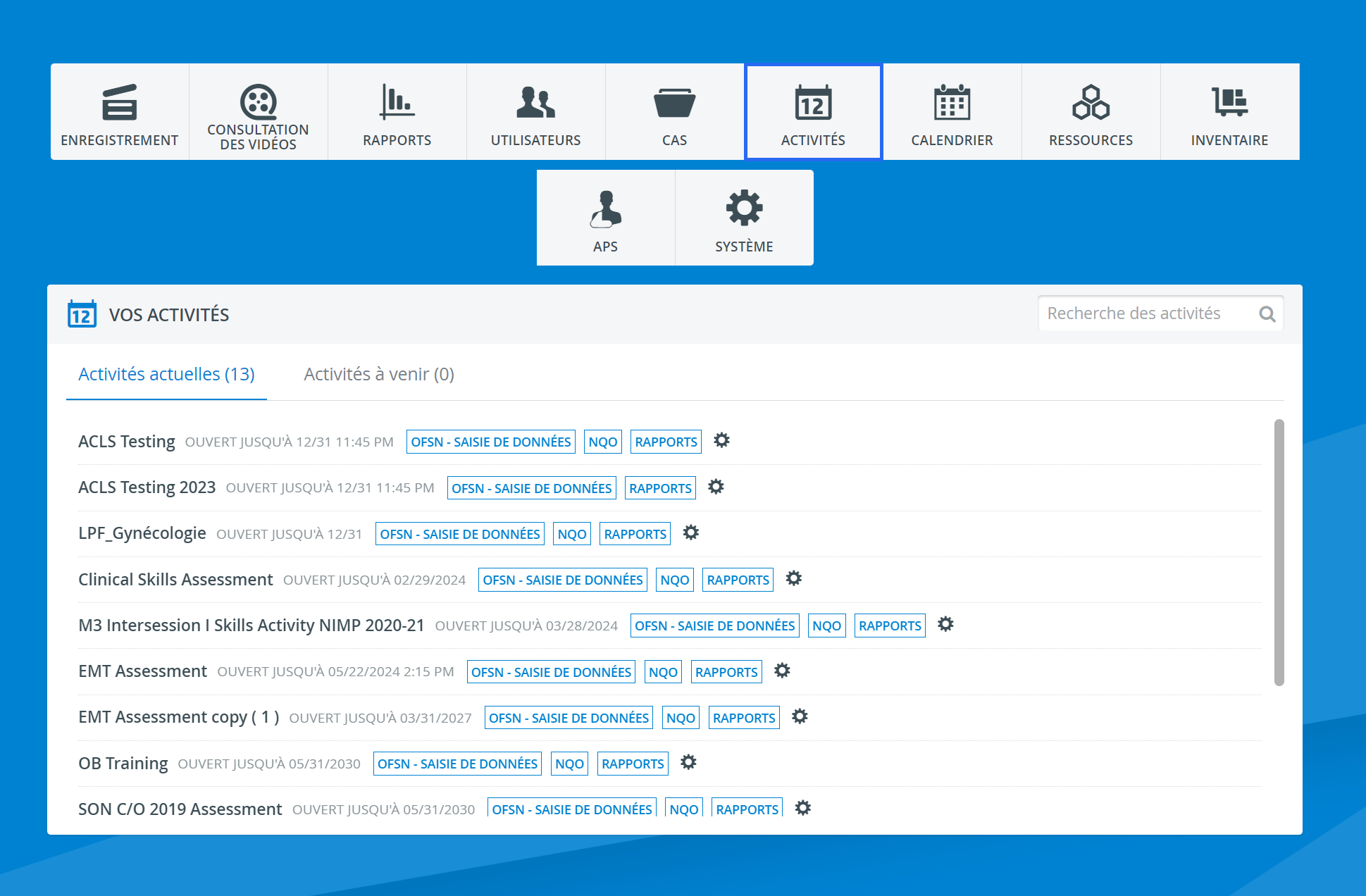
Important
Lorsqu'une activité est copiée, toutes ses spécifications, y compris les affectations de partage, sont également dupliquées.
Une activité copiée sera partagée par défaut avec tous les utilisateurs du gestionnaire d'activités avec lesquels l'activité originale a été partagée.
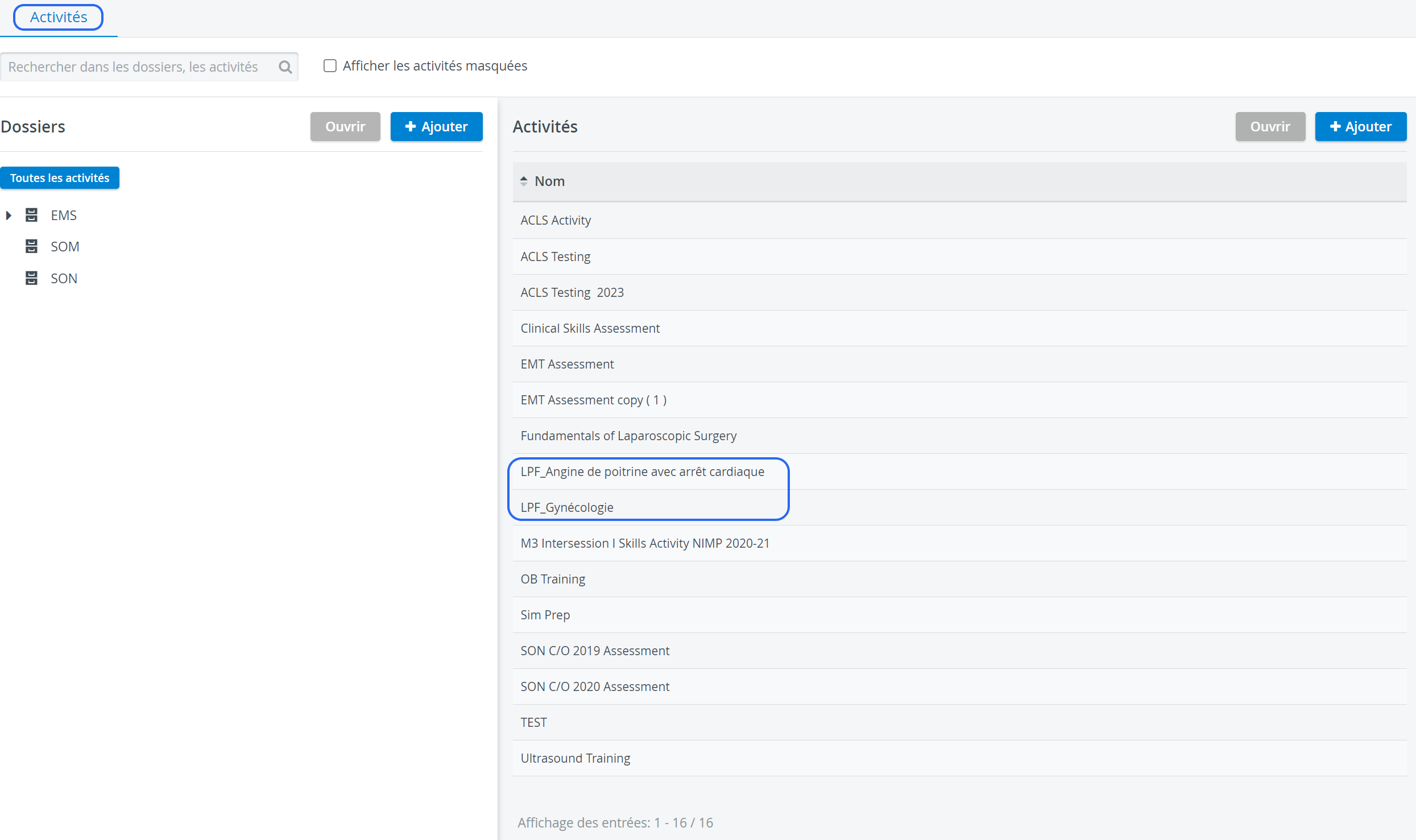
Les membres du groupe d'apprenants assigné peuvent compléter le(s) cas requis de trois façons :
- sans planification
- via une activité en cours non planifiée (ACNP)
- via la planification avancée (planification d'événements)
En cas de conflit de planification, c'est toujours la planification avancée qui a la priorité :
Si une ACNP est placée dans une salle qui est planifiée comme lieu d'un événement (c'est-à-dire sélectionnée comme station pour un cas pendant la configuration de l'événement dans le planificateur d'activités), c'est toujours la configuration (configuration de l'enregistrement) de l'événement planifié qui s'applique, quel que soit l'ordre d'assignation de la salle.
Configuration des activités sans planification
Ceci est la configuration la plus basique de l'activité, avec peu ou pas de préparation et/ou de restriction.
- Il n'y a pas de lieu (salle ou poste) assigné,
- aucune heure n'est spécifiée ( par exemple, l'événement est programmé),
- la saisie des données est disponible à partir de n'importe quel ordinateur pendant toute la durée de l'activité (entre les dates de début et de fin).
Dans l'onglet Options de la fenêtre contextuelle Modifier l'activité, des restrictions peuvent être définies en ce qui concerne la source et le moment de la saisie des données. Par exemple :
- La saisie des données est autorisée uniquement à partir d'adresses IP commençant par/de noms d'hôtes se terminant par <numéro fourni>.
- L'activité est disponible avec un navigateur restreint uniquement
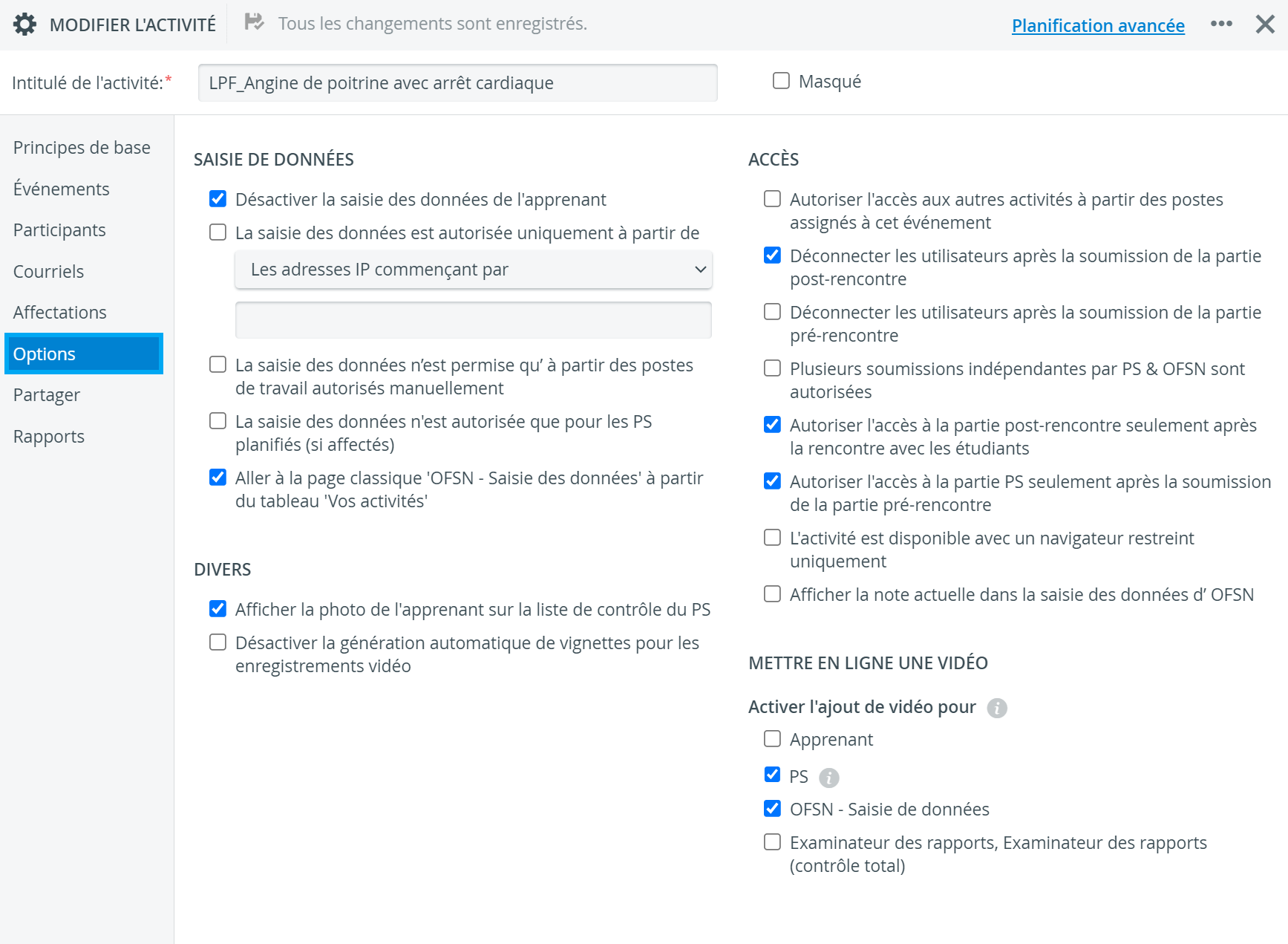
Activité en cours non planifiée (ACNP)
Cette façon de travailler au sein d'une activité nécessite de lier l'activité souhaitée à une salle spécifique.
Sélectionnez l'activité et un ou tous les cas qui lui sont assignés dans la liste déroulante Activité en cours non planifiée de la salle dans l'onglet Salles du module Système.
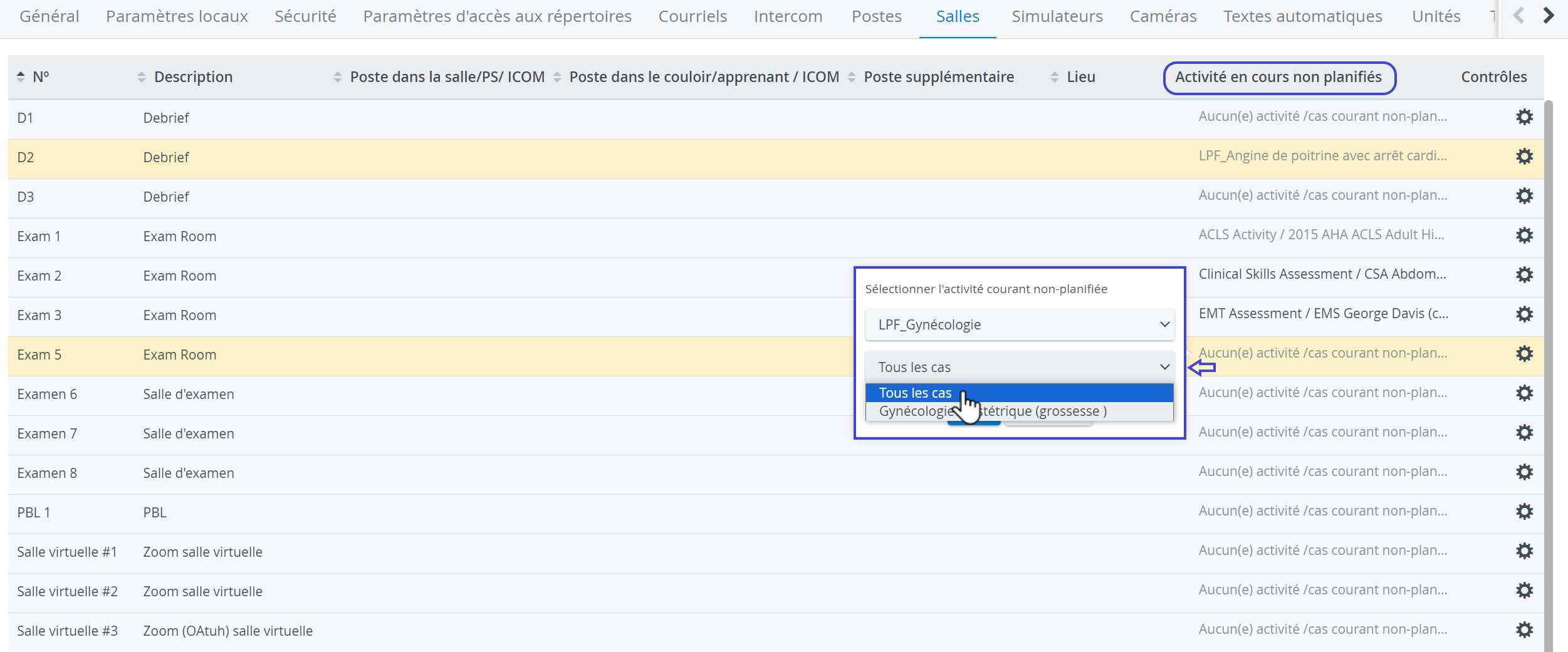
Cette méthode permet de limiter la saisie des données de l'apprenant et/ou du PS pour le(s) cas spécifié(s) aux ordinateurs assignés à la salle sélectionnée.
Cette configuration nécessite que deux conditions supplémentaires soient remplies :
- cocher la case "La saisie des données n’est permise qu’ à partir des postes de travail autorisés manuellement" dans l'onglet Options de la fenêtre contextuelle Modifier l'activité ouverte pour l'activité souhaitée
- sélectionner Poste dans la salle/PS et/ou Poste dans le couloir/apprenant dans la fenêtre contextuelle Paramètres de la salle ouverte pour la salle désignée.
Si toutes les conditions ci-dessus sont remplies, l'apprenant ou le PS qui se connecte à partir de la station du couloir ou de la salle ne pourra accéder qu'au cas sélectionné ou à tous les cas de l'activité assignée.
Planification avancée (événements planifiés)
Le planificateur d'activités est accessible via le lien Planification avancée dans la fenêtre contextuelle Modifier l'activité :
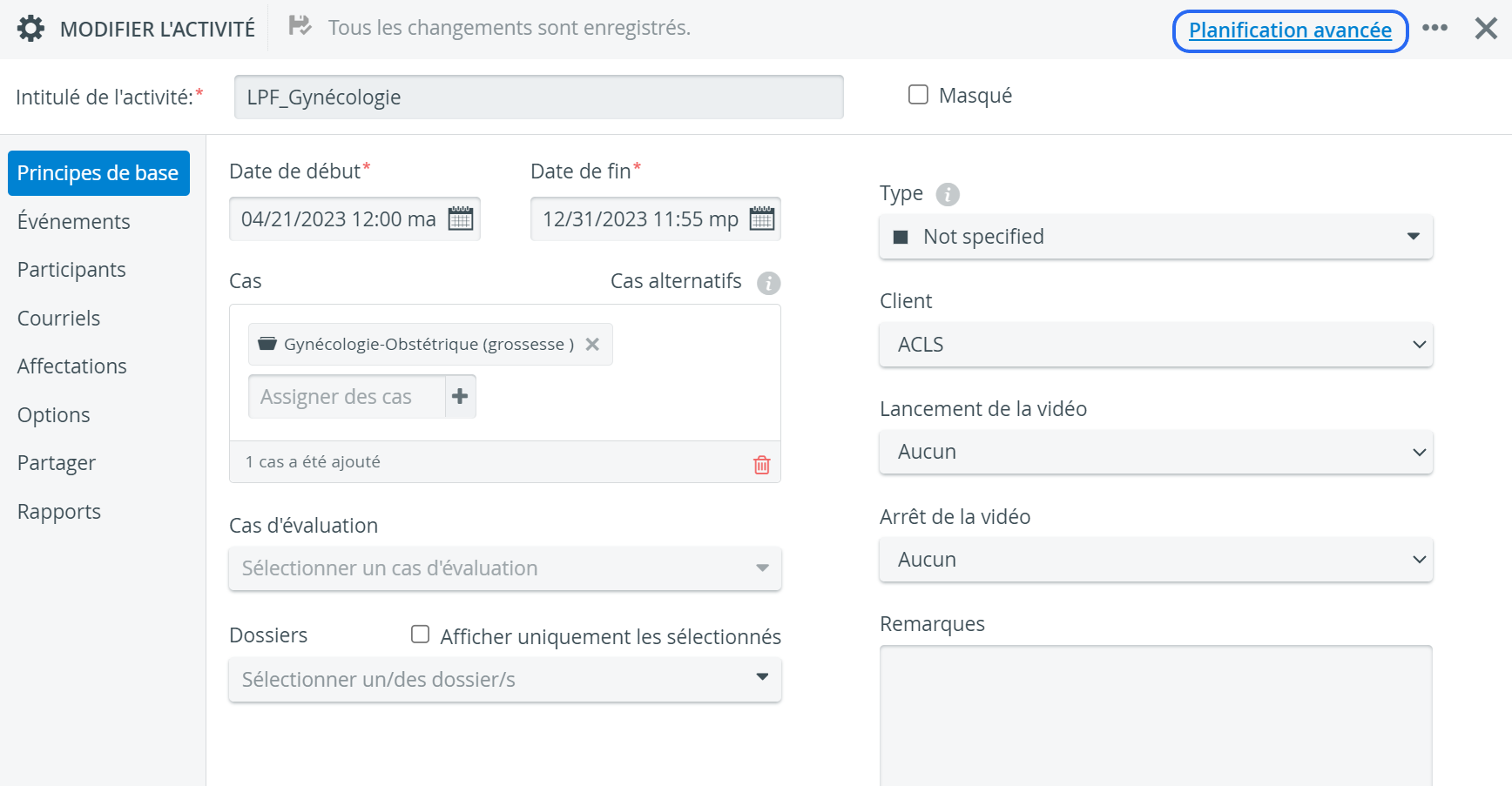
Bien qu'elle soit accessible via les modules Activités et Calendrier, la Planification avancée doit être considérée comme un module distinct dans le système CAE LearningSpace.
Pour accéder à cette fonction, il faut disposer des privilèges Admin, GPR ou GPR (contrôle total).
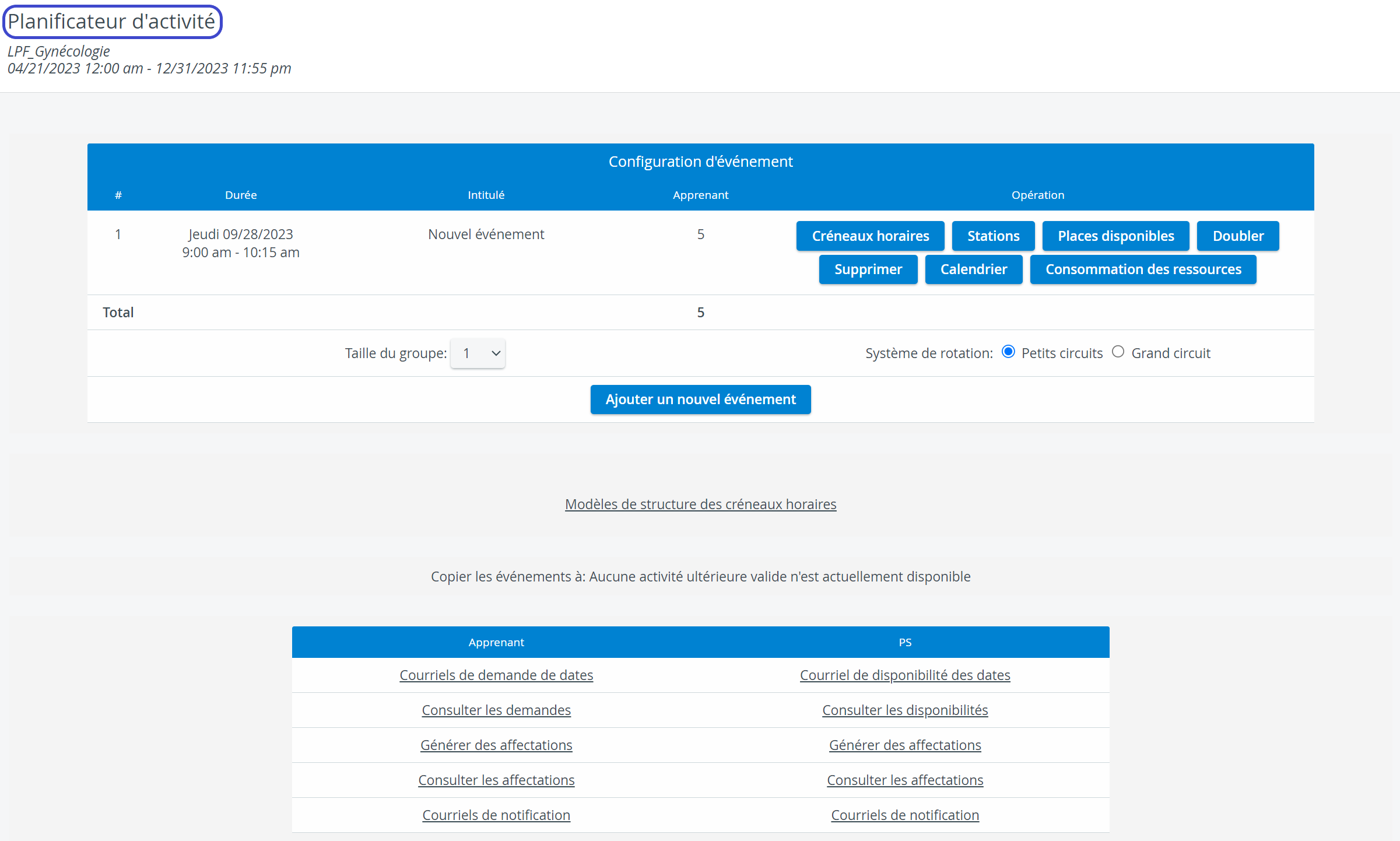
Planifier un événement signifie
- déterminer un intervalle de temps à l'intérieur d'une journée spécifique,
- lorsqu'il existe des créneaux horaires spécifiques
- à l'intérieur d'un certain nombre d'heures de passage
- pendant lesquels les cas ajoutés sont complétés par les apprenants (et les PS) assignés à ces créneaux horaires.
Chaque cas est traité dans une station (une salle enregistrée dans le système).
Les salles sont normalement équipées de caméras, mais des simulateurs, des dispositifs intercom et des ordinateurs désignés ( Poste dans la salle/PS ou Poste dans le couloir/apprenant ) peuvent également être reliés à une salle.
Restriction 'La saisie des données n’est permise qu’ à partir des postes de travail autorisés manuellement'
- si l'option est activée - l'activité et ses cas ne seront accessibles qu'à partir de l'ordinateur (ou des ordinateurs) assigné(s) aux salles où les cas sont planifiés, et Easy Login facilitera la saisie des données
- si l'option n'est pas activée - l'activité et ses cas seront accessibles à partir de tous les ordinateurs.
Activités masquées
Les activités peuvent être masquées dans la fenêtre contextuelle Modifier l'activité.
Les activités auxquelles sont associés des réponses ou des rapports doivent être masquées, plutôt que supprimées - si cette intervention n'est pas nécessaire.
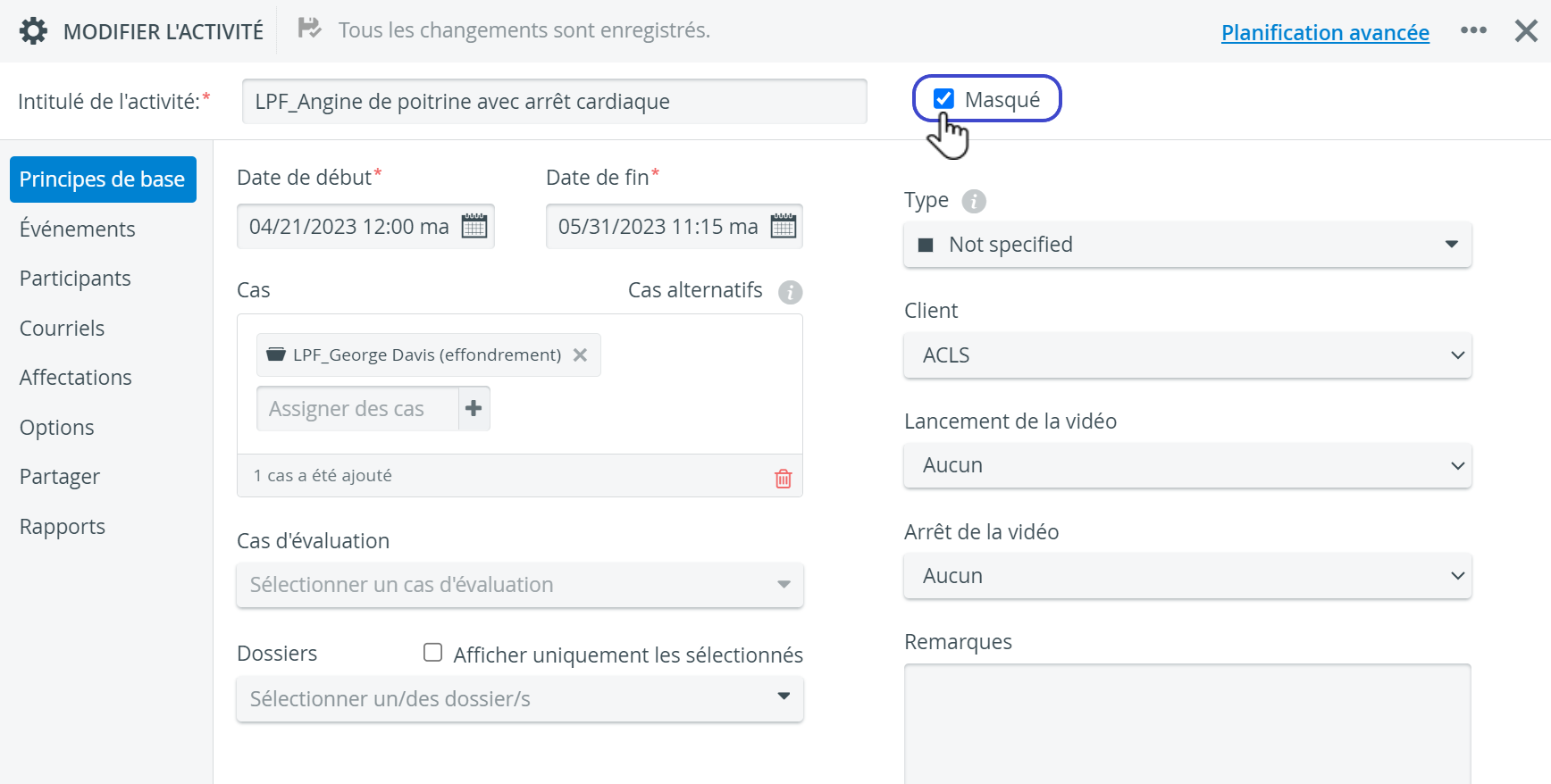
Le masquage d'une activité la supprime des listes d'activités - à moins que la fonction "Afficher les activités masquées" ne soit activée - mais ne supprime pas l'activité de CAE LearningSpace.
Pour plus d'informations, voir Comment masquer une activité.
IMPORTANT : L'activité cachée n'apparaîtra dans les listes d'activités que si la case Afficher les activités cachées en haut de l'écran initial des activités est cochée.
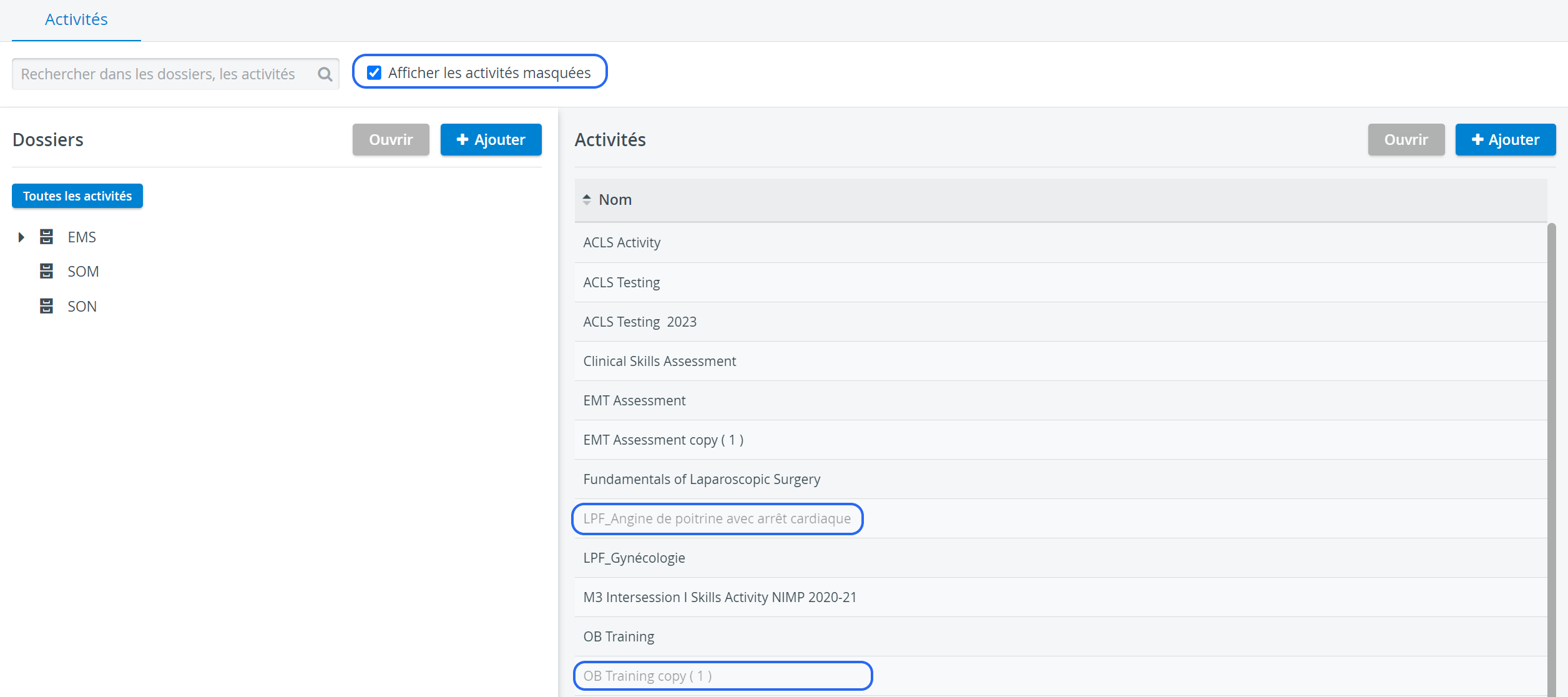
Pour plus d'informations, consultez nos pages Activité - Comment faire et consultez nos vidéos de formation sur le gestionnaire d'activité.
- No labels